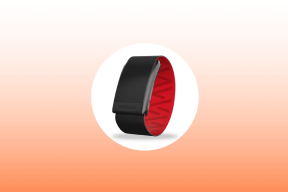IPhone에서 낮은 볼륨으로 재생되는 WhatsApp 음성 메시지에 대한 6가지 최고의 수정 사항
잡집 / / July 12, 2023
WhatsApp을 사용하면 음성 메시지 기능 덕분에 친구 및 가족과 더 쉽게 연락할 수 있습니다. 답장이나 메시지를 입력할 수 없는 경우 음성 메시지를 녹음하여 보낼 수 있습니다. WhatsApp 상태로 음성 메모를 게시하려면 당신도 그렇게 할 수 있습니다.

하지만 WhatsApp 음성 메시지를 받았지만 내용을 들을 수 없다면 어떻게 해야 할까요? 이것이 일부 사용자가 iPhone에서 앱을 사용하는 동안 직면하는 것입니다. 비슷한 상황을 처리하는 경우 이 게시물은 iPhone에서 낮은 볼륨으로 재생되는 WhatsApp 음성 메시지에 대한 최상의 수정 사항을 공유합니다.
1. iPhone에서 볼륨 수준 확인
기본 솔루션부터 시작하여 WhatsApp 음성 메시지의 낮은 볼륨 문제를 해결하려면 iPhone의 볼륨 수준을 확인해야 합니다. 작업 중이거나 필요한 장소에서 음량을 줄였을 수 있습니다. 측면 스위치를 사용하여 매너 모드를 활성화한 경우 위로 이동하여 비활성화합니다.
iPhone 측면의 음량 버튼을 사용하는 것 외에도 음량을 높이는 방법은 다음과 같습니다.
1 단계: iPhone에서 설정 앱을 엽니다.

2 단계: 사운드 및 햅틱을 탭합니다.

3단계: 벨소리 및 볼륨에서 슬라이더를 사용하여 볼륨 수준을 높입니다.

4단계: 설정을 닫고 WhatsApp을 열어 문제가 해결되었는지 확인합니다.

2. 근접 센서 활성화 방지
WhatsApp 음성 메시지가 낮은 볼륨으로 재생되기 시작하는 또 다른 일반적인 이유는 iPhone의 근접 센서 때문입니다. 소음이 많은 번잡한 거리에 있다면 자연스럽게 iPhone을 귀에 가까이 대고 음성 메시지를 듣게 될 것입니다. 그러나 이것은 종종 의도하지 않게 근접 센서를 트리거하여 디스플레이를 끄고 음성 메시지 볼륨을 줄입니다. 이를 염두에 두고 문제가 해결되는지 확인할 수 있습니다.
3. 블루투스 연결 비활성화
연결한 경우 iPhone에서 Bluetooth 장치를 연결 해제하는 것이 좋습니다. WhatsApp 음성 메시지가 낮은 볼륨으로 재생되거나 소리가 전혀 들리지 않는 경우 연결된 장치가 iPhone 스피커를 사용하는 대신 음성 메시지를 재생하고 있을 수 있습니다.
연결된 장치를 확인하고 제거하는 방법은 다음과 같습니다.
1 단계: iPhone에서 설정 앱을 엽니다.

2 단계: 블루투스를 누릅니다.

3단계: 연결된 장치 이름 옆에 있는 'i' 아이콘을 누릅니다.
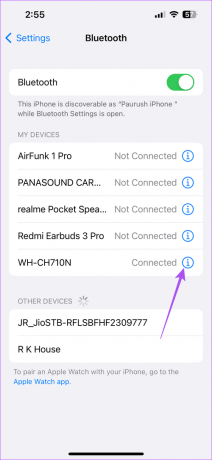
4단계: 장치 지우기를 선택합니다.

5단계: 장치 잊기를 다시 탭하여 확인하십시오.

6단계: 설정을 닫고 WhatsApp을 열어 문제가 해결되었는지 확인합니다.

4. 음성 메시지 다시 보내기
상대방이 WhatsApp 음성 메시지가 낮은 볼륨으로 재생된다고 말하면 녹음되지 않았을 수 있습니다. 채팅의 음성 메시지 아이콘에 평평한 선이 보이면 소리가 녹음되지 않은 것입니다. WhatsApp의 연락처로 음성 메시지를 다시 보내는 것이 좋습니다.
5. 강제 종료 및 WhatsApp 다시 시작
강제 종료하고 다시 시작하면 iPhone에서 대부분의 앱 관련 문제를 해결할 수 있습니다. WhatsApp에 대해서도 동일하게 시도하는 것이 좋습니다.
1 단계: iPhone 홈 화면에서 위로 스 와이프하고 길게 눌러 백그라운드 앱 창을 표시하십시오.
2 단계: WhatsApp을 찾으려면 오른쪽으로 살짝 밉니다. 그런 다음 위로 스 와이프하여 앱을 제거하십시오.

3단계: WhatsApp을 다시 열어 문제가 해결되었는지 확인하십시오.

6. WhatsApp 업데이트
해결 방법이 없으면 iPhone에서 WhatsApp 버전을 업데이트하는 것이 좋습니다. 이렇게 하면 음성 메시지가 낮은 볼륨으로 재생되는 문제를 일으키는 버그나 결함을 제거하는 데 도움이 됩니다. 다음 링크를 사용하여 WhatsApp을 업데이트할 수 있습니다.
iPhone에서 WhatsApp 업데이트
음성 메시지 듣기
이 솔루션은 iPhone에서 낮은 볼륨으로 재생되는 WhatsApp 음성 메시지를 제거하는 데 도움이 됩니다. 특별한 경우에 친구와 가족으로부터 받은 음성 메시지를 iPhone에 저장할 수도 있습니다. 자세한 내용을 알아보려면 에 있는 게시물을 참조하세요. iPhone에 WhatsApp 오디오를 저장하는 방법.
최종 업데이트: 2023년 6월 9일
위의 기사에는 Guiding Tech를 지원하는 제휴 링크가 포함될 수 있습니다. 그러나 편집 무결성에는 영향을 미치지 않습니다. 콘텐츠는 편파적이지 않고 진정성 있게 유지됩니다.